6 soluções para fazer backup do WhatsApp para PC (iPhone e Android)
Você pode estar se perguntando, qual é a necessidade de fazer backup do WhatsApp do iPhone ou Android para o PC? Bem, um dos cenários é que antes de trocar seu iPhone antigo por um novo dispositivo, como o Samsung S22, o processo de troca entre dois sistemas não é tão fácil. E haverá um certo risco que pode se misturar. Ter uma quantidade significativa de dados vitais em seu dispositivo móvel não é brincadeira de criança. A maioria está no WhatsApp, pois se tornou o principal meio de comunicação.
Se você precisa fazer backup do WhatsApp para PC no seu iPhone ou Android. Estamos felizes em ajudar. Ter um backup do WhatsApp em seu sistema significa que você raramente tem medo de perdê-lo. Os dados são acessíveis de forma clara e melhor organizada em uma tela maior. Se você formatar seu telefone, não perderá os dados do WhatsApp dessa maneira.
Aqui está uma lista de soluções que são úteis, explicando como fazer backup de mensagens do WhatsApp para o PC.
Parte 1: 3 soluções para fazer backup do WhatsApp do iPhone para o PC
1. Um clique para fazer backup do WhatsApp do iPhone para o PC
Se você vai vender seu iPhone antigo e comprar um Samsung S21 FE ou planeja comprar a série Samsung S22. É necessário fazer backup de suas conversas do WhatsApp para o PC. Mas essa será uma tarefa difícil, a menos que você tenha a ferramenta certa à mão. Com DrFoneTool – Transferência do WhatsApp, você tem a certeza de que tudo será ótimo. Proteger seu histórico de bate-papo em sites de redes sociais nunca foi tão fácil. Kik, Viber, WeChat, LINE chat e WhatsApp são alguns dos aplicativos de redes sociais e mensagens que você pode fazer backup no seu computador usando o DrFoneTool – WhatsApp Transfer. O iOS mais recente é suportado por este aplicativo.

DrFoneTool – Transferência do WhatsApp
A melhor solução para fazer backup de conversas do WhatsApp do iPhone para o PC
- Faça backup e restaure o WhatsApp do iPhone para o computador sem qualquer tipo de aborrecimento.
- Suporte a visualização e restauração seletiva de dados.
- Exporte mensagens do WhatsApp ou anexos do iPhone em formato HTML/Excel para o seu computador para uso mais rápido ou uso posterior, como imprimi-los.
- Permite transferir mensagens do WhatsApp entre dispositivos iOS e Android.
Aqui está um guia rápido para DrFoneTool – Transferência do WhatsApp, explicando como fazer backup do WhatsApp do iPhone para o PC:
Passo 1: Antes de tudo, você precisa baixar esta ferramenta no seu computador. Inicie o aplicativo e, em seguida, toque na guia ‘Transferência do WhatsApp’.

Passo 2: Clique na guia ‘WhatsApp’ no painel esquerdo da próxima janela. Agora, pressione a guia ‘Backup de mensagens do WhatsApp’ na interface do programa. Mais tarde, conecte seu iPhone através de um cabo relâmpago.

Etapa 3: aguarde algum tempo para que o DrFoneTool – WhatsApp Transfer detecte seu dispositivo e inicie automaticamente o processo de digitalização. Assim que a verificação for concluída, seu Whatsapp será copiado automaticamente pelo programa.

Passo 4: Quando o processo estiver concluído, você poderá encontrar o botão ‘Visualizar’ na tela. Toque nele se desejar visualizar os dados do WhatsApp armazenados em backup pelo software.
Passo 5: Na tela seguinte, aparecerá toda a lista de backups do WhatsApp em seu sistema. Toque no botão ‘Visualizar’ no seu backup recente/desejado da lista e pressione ‘Avançar’.

Passo 6: No painel esquerdo, você pode encontrar as caixas de seleção ‘WhatsApp’ e ‘Anexos do WhatsApp’, com as quais você pode visualizar toda a lista de bate-papo e seus anexos na tela. Por fim, pressione o botão ‘Recuperar no computador’ e tudo estará resolvido.

Importante
Usando os ‘Filtros’ você pode optar por fazer backup de todas ou apenas as mensagens excluídas em seu computador. O backup feito para o WhatsApp no computador pode ser restaurado posteriormente no seu dispositivo.
1.2 Extraia o WhatsApp do iPhone para o PC para backup
Se você já tiver um backup do iTunes ou iCloud ou mesmo se não tiver um. Você ainda pode extrair todos os registros do WhatsApp excluídos ou existentes do iPhone para o PC. Se for esse o seu caso, você pode encontrar o DrFoneTool – Data Recovery (iOS) de grande ajuda.
Esta ferramenta possui uma alta taxa de recuperação e extração de dados, em comparação com suas congêneres no mercado. Os dispositivos iOS 13 mais recentes e a maioria dos dispositivos iOS do iPhone 4 ao iPhone 11 são totalmente suportados por este software.

DrFoneTool – Recuperação de Dados (iOS)
Extraia todos os bate-papos existentes e excluídos do WhatsApp do iPhone para o PC para backup
- Não há perda de dados neste processo.
- Uma ampla gama de dados, incluindo WhatsApp, dados de aplicativos, contatos, notas no seu iPhone, pode ser extraída.
- Você tem a chance de visualizar e recuperar completamente ou seletivamente os dados do WhatsApp do iPhone.
- Ele pode recuperar dados do WhatsApp de seus arquivos de backup do iPhone, iCloud e iTunes.
Dê uma olhada no backup de mensagens do WhatsApp do iPhone para o PC desta maneira:
Etapa 1: Conecte o iPhone ao computador
Depois de instalar DrFoneTool – Recuperação de Dados (iOS) em seu sistema. Conecte seu iPhone por meio de um cabo relâmpago e inicie o aplicativo. Clique na guia ‘Recuperação de dados’ na interface do programa.
Etapa 2: digitalize os dados do seu iPhone
Você precisa clicar na guia ‘Recuperar do dispositivo iOS’ no painel esquerdo e ver os tipos de dados recuperáveis na tela. Marque a caixa de seleção ao lado de ‘WhatsApp & Attachments’ e toque no botão ‘Start Scan’.

Observação: Marcar as caixas de seleção ‘Dados excluídos do dispositivo’ e ‘Dados existentes no dispositivo’ exibirá os respectivos dados recuperáveis sob elas.
Etapa 3: visualizar e recuperar
Agora, os dados estão sendo analisados pela ferramenta. Selecione ‘WhatsApp’ e ‘Anexos do WhatsApp’ no painel esquerdo, assim que a digitalização terminar. Você pode então visualizar e escolher dados individuais ou selecionar todos conforme sua necessidade e tocar no botão ‘Recuperar no computador’.

1.3 Faça backup do WhatsApp do iPhone para o PC com o iTunes
Agora que você aprendeu como fazer backup do WhatsApp para PC usando o DrFoneTool – Data Recovery (iOS) do seu iPhone. Vamos aprender o processo de backup do WhatsApp do iTunes para o seu sistema. Como todos os dados do iPhone são armazenados em backup no iTunes, vale a pena tentar esse método. Certifique-se de ter atualizado o firmware do iOS e do iTunes para obter uma melhor funcionalidade. Aqui está o guia:
- Conecte seu iPhone a um computador e execute o software iTunes.
- Toque no ícone ‘Dispositivo’ e, em seguida, vá para a seção ‘Resumo’.
- Agora, clique em ‘Fazer backup agora’ para criar um backup do iPhone de todos os seus dados.

Parte 2: 3 soluções para fazer backup do WhatsApp do Android para o PC
2.1 Extraia o WhatsApp do Android para o PC para backup
No caso, você possui um celular Android e sabe como fazer backup de conversas do WhatsApp para o PC. DrFoneTool – Recuperação de dados (Android) é a ferramenta perfeita para extrair todos os registros do WhatsApp excluídos ou existentes do Android para o PC para backup. Ser compatível com quase todos os modelos de smartphones Android é um ótimo recurso deste software. Além disso, ele também pode extrair dados de um dispositivo Samsung quebrado. Você pode recuperar contatos, mensagens, WhatsApp e uma ampla gama de dados usando esta ferramenta.

DrFoneTool – Recuperação de dados (Android)
Extraia todas as mensagens do WhatsApp do Android para o PC para backup
- Os dados do WhatsApp podem ser extraídos do seu dispositivo Android, cartão SD ou dispositivo quebrado por meio deste aplicativo.
- Recuperação e visualização seletiva e completa do WhatsApp são suportadas.
- É o primeiro software de recuperação de WhatsApp para Android do mundo.
- Você pode extrair conversas perdidas do WhatsApp de uma atualização do sistema operacional com falha, sincronização de backup com falha, enraizada ou dispositivo Android com ROM.
- Mais de 6000 modelos Android, incluindo Samsung S7/8/9/10 são suportados.
Depois de aprender a fazer backup do WhatsApp para PC, vamos ver como extrair o WhatsApp para o seu PC no Android usando o DrFoneTool – Recover (Android).
Passo 1: Obtenha o DrFoneTool – Data Recovery (Android) no seu computador
Em primeiro lugar, você precisa instalar o DrFoneTool – Data Recovery (Android) no seu computador. Inicie o aplicativo e clique no botão ‘Recuperação de dados’. Ative a ‘Depuração USB’ logo após conectar seu celular Android.
Etapa 2: selecione o tipo de dados para recuperar
Seu dispositivo é detectado pelo software e exibe os tipos de dados recuperáveis. Agora, pressione a guia ‘Recuperar dados do telefone’ e escolha a caixa de seleção ‘Mensagens e anexos do WhatsApp’. Pressione o botão ‘Next’ imediatamente.

Etapa 3: Verificando e recuperando os dados
Dentro de um tempo, a verificação de dados excluídos termina. Agora, para visualizar e selecionar os dados desejados para recuperação, marque as caixas de seleção em ‘WhatsApp’ e ‘Anexos do WhatsApp’ no painel esquerdo. Por fim, pressione o botão ‘Recuperar no computador para extrair instantaneamente todos os dados selecionados.

2.2 Transferir arquivos de backup do WhatsApp do Android para o PC
Bem, se você deseja transferir arquivos de backup do WhatsApp do Android para o PC da maneira tradicional. Em seguida, você precisa obter um cabo USB e conectar seu telefone ao computador. Um programa explorador de arquivos é útil para essa tarefa. No entanto, o arquivo ‘db.crypt’ pode ser extraído facilmente no seu computador. Não existe um método tradicional para ler os dados subjacentes em seu PC, pois é um arquivo criptografado.
Aqui está o guia rápido para transferir arquivos de backup do WhatsApp para o PC para backup:
- Obtenha um cabo USB genuíno e conecte seu Android a um computador. Permita que o computador detecte seu dispositivo. Certifique-se de autorizar seu computador a acessar os dados do dispositivo com antecedência.
- Vá para ‘Meu computador’ e toque duas vezes no nome do seu telefone Android. Navegue até o armazenamento de memória interna no seu Android. Isso ocorre porque os dados do WhatsApp são sempre salvos na memória interna do seu telefone.
- Dentro da pasta do WhatsApp, vá para a pasta ‘Bancos de dados’. Selecione todos os arquivos ‘db.crypt’ abaixo dele e copie-o.
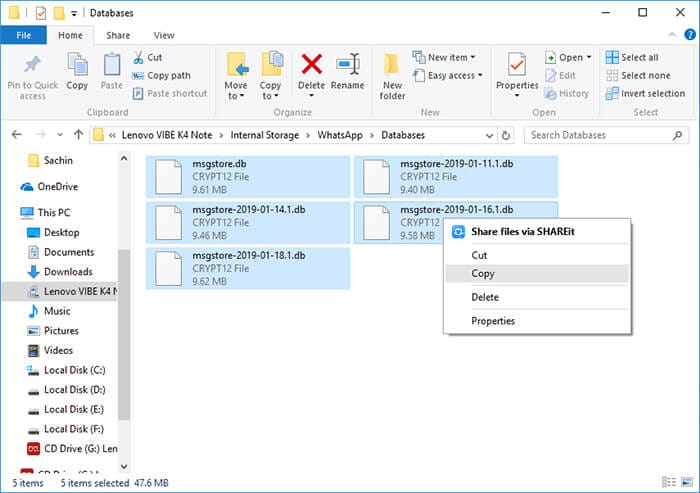
- Agora, inicie a pasta desejada no seu computador e cole esses arquivos de backup para o WhatsApp.
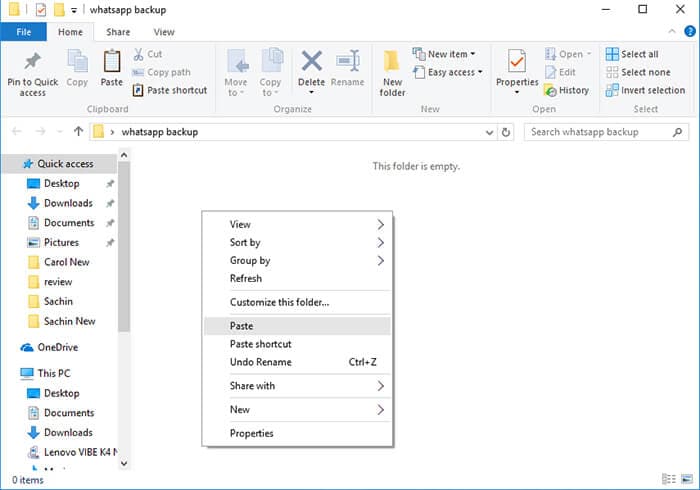
- Seu backup do WhatsApp é transferido para o seu computador. Mas, infelizmente, você não pode visualizar os dados nele. Uma ferramenta de terceiros como DrFoneTool – Recuperação de dados (Android) pode ser um negócio melhor para extrair o WhatsApp.
2.3 Envie mensagens de e-mail do WhatsApp do Android para o PC para backup
Como todo o artigo fala sobre como fazer backup de mensagens do WhatsApp para o PC. Estamos confiantes de que você tem uma ideia mais ampla sobre o processo para Android e iPhones. Nesta parte, apresentamos como você pode fazer backup do WhatsApp do Android para o PC por e-mail.
Como você sabe, o backup diário do WhatsApp ocorre automaticamente. Onde seus bate-papos do WhatsApp são copiados localmente na memória interna do seu dispositivo. Por acaso, você acidentalmente exclui ou desinstala o WhatsApp, ou uma falha do sistema apaga determinados bate-papos importantes, o que representaria um problema. Nesse caso, você pode acessar os bate-papos on-line, mesmo sem o celular, enviando-os por e-mail para você mesmo.
Veja como fazer backup manual do WhatsApp do Android no e-mail:
- Antes de tudo, abra o aplicativo ‘WhatsApp’ no seu celular Android. Agora, abra um determinado grupo ou conversa de bate-papo pessoal.
- Pressione o botão ‘Menu’ e depois clique no botão ‘Mais’.
- Agora, você vai tocar na opção ‘Exportar bate-papo’.
- Na próxima etapa, você deve selecionar ‘Anexar mídia’ ou ‘Sem mídia’ para prosseguir.
- Agora, o WhatsApp pega o histórico de bate-papo como um anexo e o anexa ao seu ID de e-mail. O anexo está na forma de um arquivo .txt.
- Digite seu ID de e-mail e toque no botão ‘Enviar’ ou você também pode salvá-lo como rascunho.

- Em seguida, abra o e-mail do seu computador. Você pode obter o segmento do WhatsApp no seu computador para backup.
![]() Coisas para lembrar:
Coisas para lembrar:
- Quando você escolhe ‘Anexar mídia’, os arquivos de mídia mais recentes são compartilhados como um anexo. O arquivo de texto e esses anexos são enviados para seu endereço juntos em um e-mail.
- Você pode enviar até 10,000 mensagens recentes e arquivos de mídia recentes como backup por e-mail. Se você não estiver compartilhando anexos de mídia, o limite aumentará para 40,000 mensagens recentes.
- O número de mensagens é decidido pelo WhatsApp, devido às limitações estabelecidas pelos provedores de e-mail. Isso ocorre porque o tamanho não deve exceder o limite permitido.
Artigos Mais Recentes

